Panduan ini menunjukkan cara menggunakan Google Mobile Ads SDK untuk memuat dan menampilkan iklan dari LINE Ads Network menggunakan Mediasi AdMob, yang mencakup integrasi waterfall. Panduan ini mencakup cara menambahkan LINE Ads Network ke konfigurasi mediasi unit iklan, dan cara mengintegrasikan SDK dan adaptor LINE Ads Network ke aplikasi iOS.
Antarmuka dasbor untuk LINE Ads Network menggunakan teks Jepang untuk label, tombol, dan deskripsinya. Screenshot dalam panduan ini belum diterjemahkan. Namun, dalam deskripsi dan petunjuk panduan ini, label dan tombol diterjemahkan dengan padanannya dalam bahasa Inggris di dalam tanda kurung.
Integrasi dan format iklan yang didukung
Adaptor mediasi untuk LINE Ads Network memiliki kemampuan berikut:
| Integrasi | |
|---|---|
| Bidding | |
| Air Terjun | |
| Format | |
| Banner | |
| Interstisial | |
| Reward | |
| Native | 1 |
1 Iklan native (untuk Bidding) masih dalam versi beta tertutup. Hubungi Account Manager Anda untuk meminta akses.
Persyaratan
Target deployment iOS 12.0 atau yang lebih tinggi
[Untuk bidding]: Untuk mengintegrasikan semua format iklan yang didukung dalam bidding, gunakan Adaptor Jaringan Iklan LINE 2.8.20240827.0 atau yang lebih baru (direkomendasikan versi terbaru)
Google Mobile Ads SDK terbaru
Selesaikan Panduan memulai mediasi
Langkah 1: Siapkan konfigurasi di UI LINE Ads Network
Daftar dan login ke akun LINE Ads Network Anda.
Menambahkan aplikasi baru
Klik 広告枠管理 (Pengelolaan Slot Iklan) > メディア (Media). Kemudian, klik 新規作成 (Buat Baru).
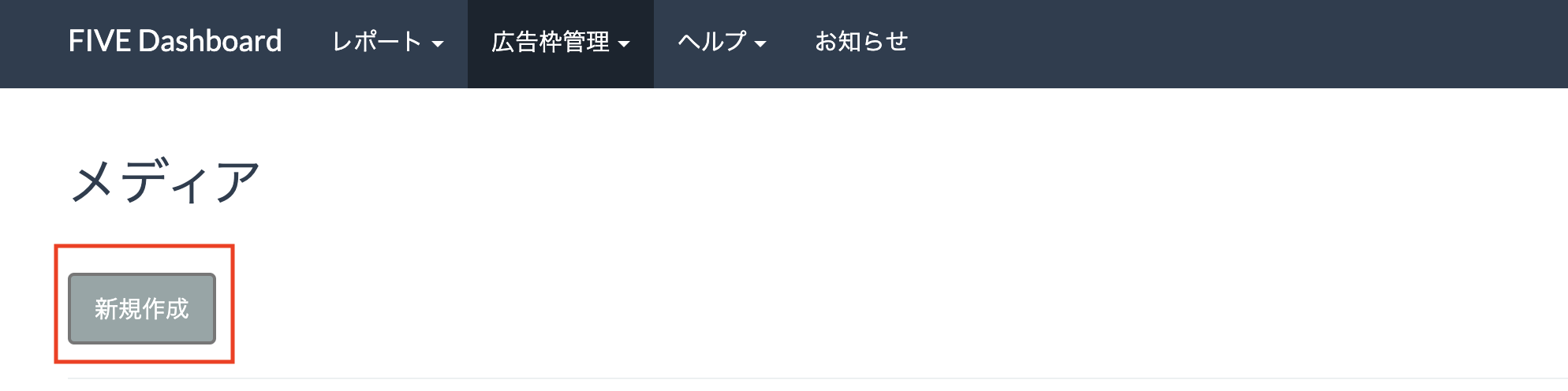
Isi formulir, lalu klik 登録 (Daftar).
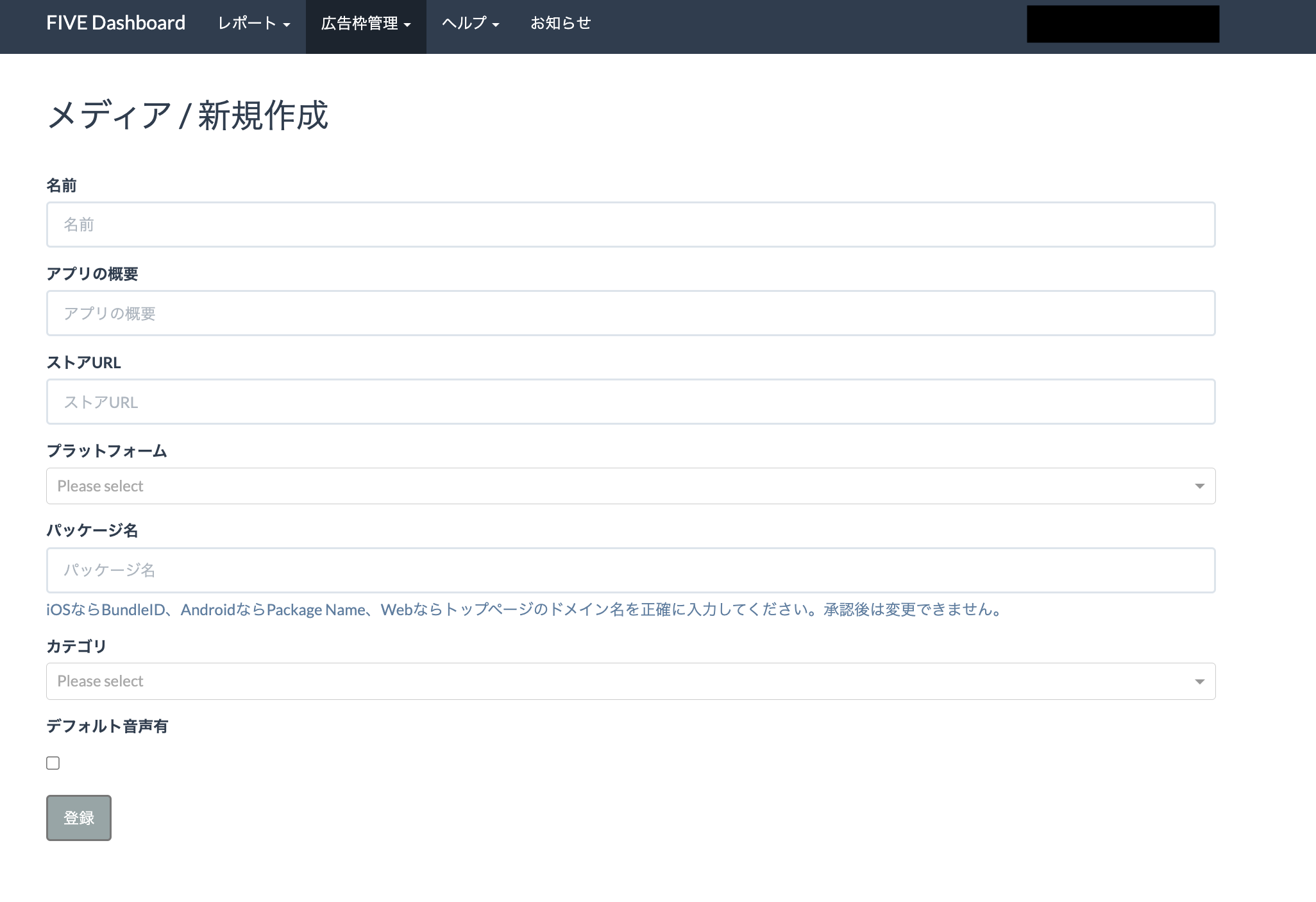
Catat ID Aplikasi.
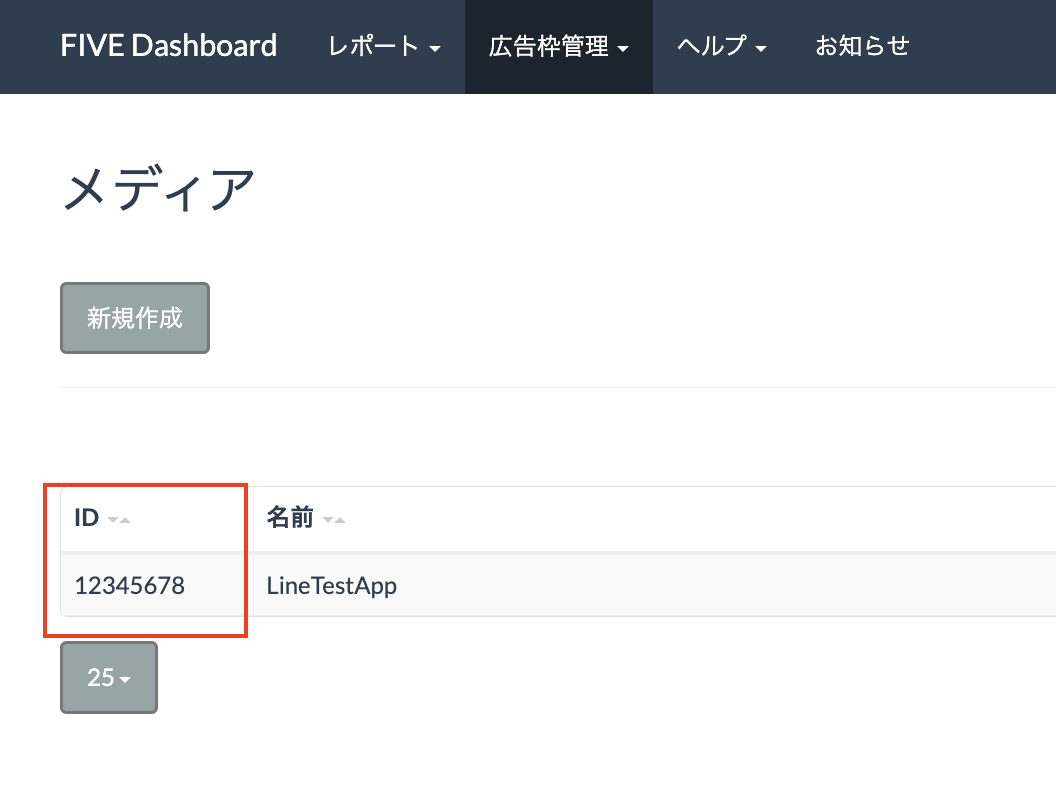
Membuat penempatan iklan
Klik ID aplikasi yang ingin Anda tambahi penempatan iklan. Kemudian, pilih 詳細 (Detail).
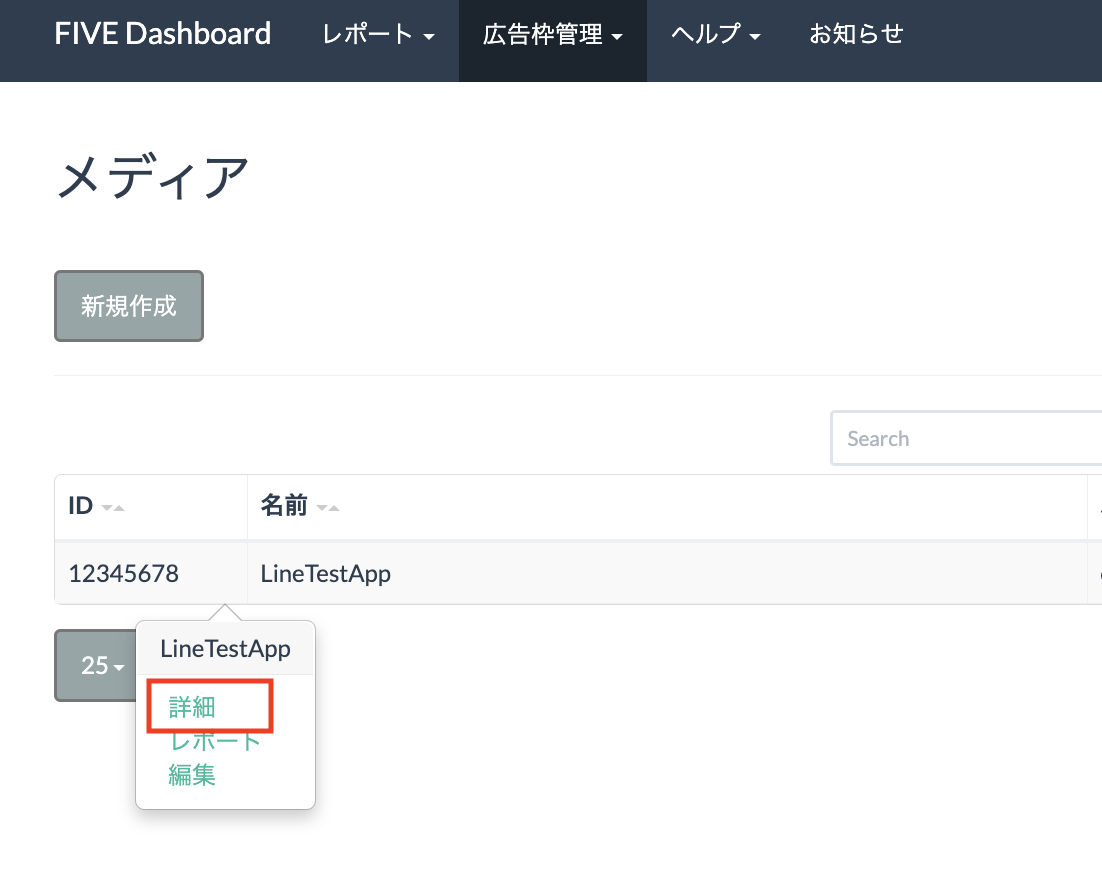
Klik スロット 追加 (Tambahkan Slot).
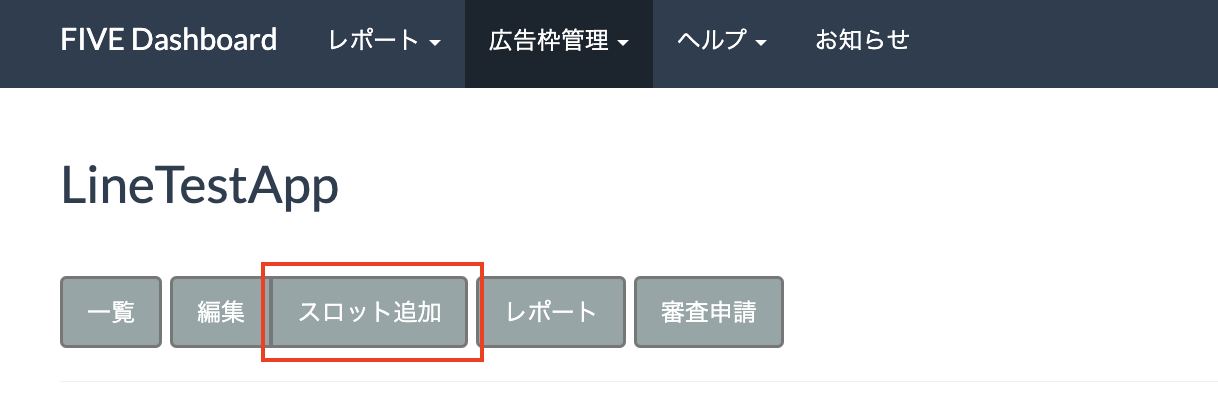
Isi formulir untuk mengetahui detail tentang slot. Untuk Jenis Bidding, pilih Standar untuk mengonfigurasi slot ini untuk mediasi waterfall, atau Bidding dengan SDK Google untuk mengonfigurasi slot ini untuk Bidding. Klik 登録 (Daftar) setelah formulir diisi.
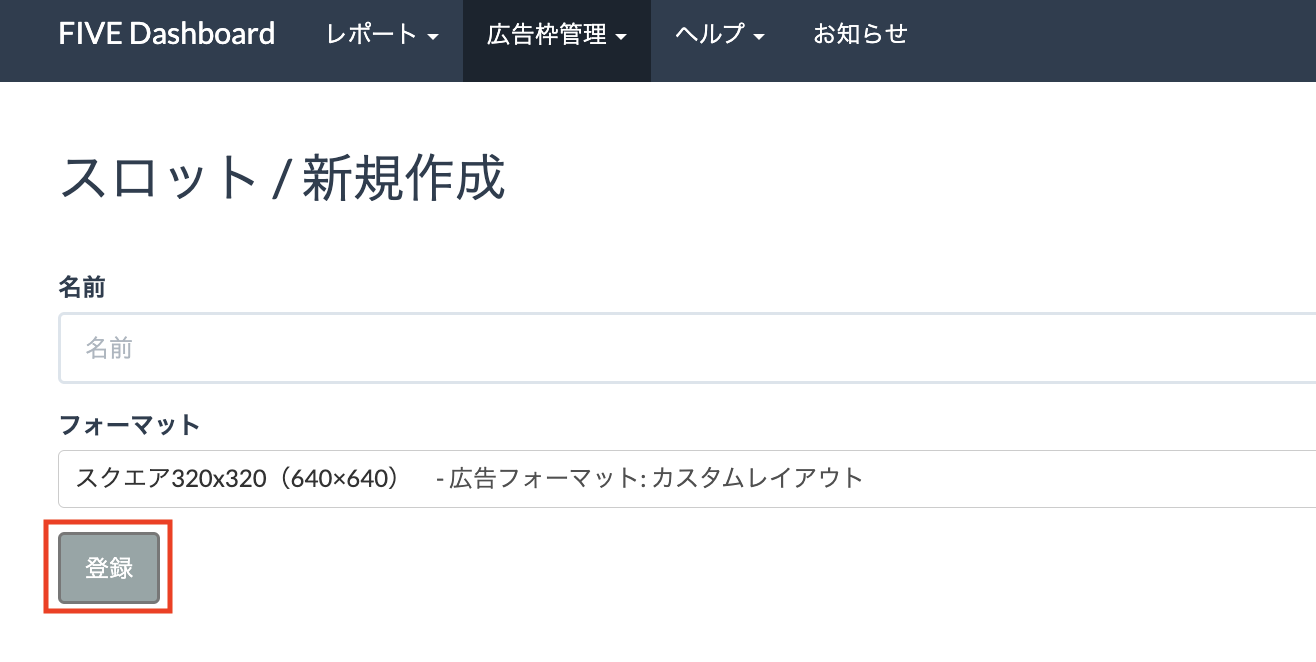
Catat ID Slot.

Memperbarui app-ads.txt
Authorized Sellers for Apps app-ads.txt adalah inisiatif IAB Tech Lab yang membantu memastikan inventaris iklan aplikasi Anda hanya dijual melalui saluran yang telah Anda identifikasi sebagai resmi. Untuk mencegah kerugian pendapatan iklan yang signifikan, Anda harus menerapkan file app-ads.txt.
Jika Anda belum melakukannya,
siapkan file app-ads.txt untuk aplikasi Anda.
Untuk menerapkan app-ads.txt untuk LINE Ads Network, lihat
Tentang app-ads.txt.
Langkah 2: Siapkan permintaan LINE Ads Network di UI AdMob
Mengonfigurasi setelan mediasi untuk unit iklan
Anda perlu menambahkan LINE Ads Network ke konfigurasi mediasi untuk unit iklan Anda.
Pertama, login ke akun AdMob Anda. Selanjutnya, buka tab Mediasi. Jika Anda memiliki grup mediasi yang ingin diubah, klik nama grup mediasi tersebut untuk mengeditnya, lalu lanjutkan ke Menambahkan LINE Ads Network sebagai sumber iklan.
Untuk membuat grup mediasi baru, pilih Buat Grup Mediasi.
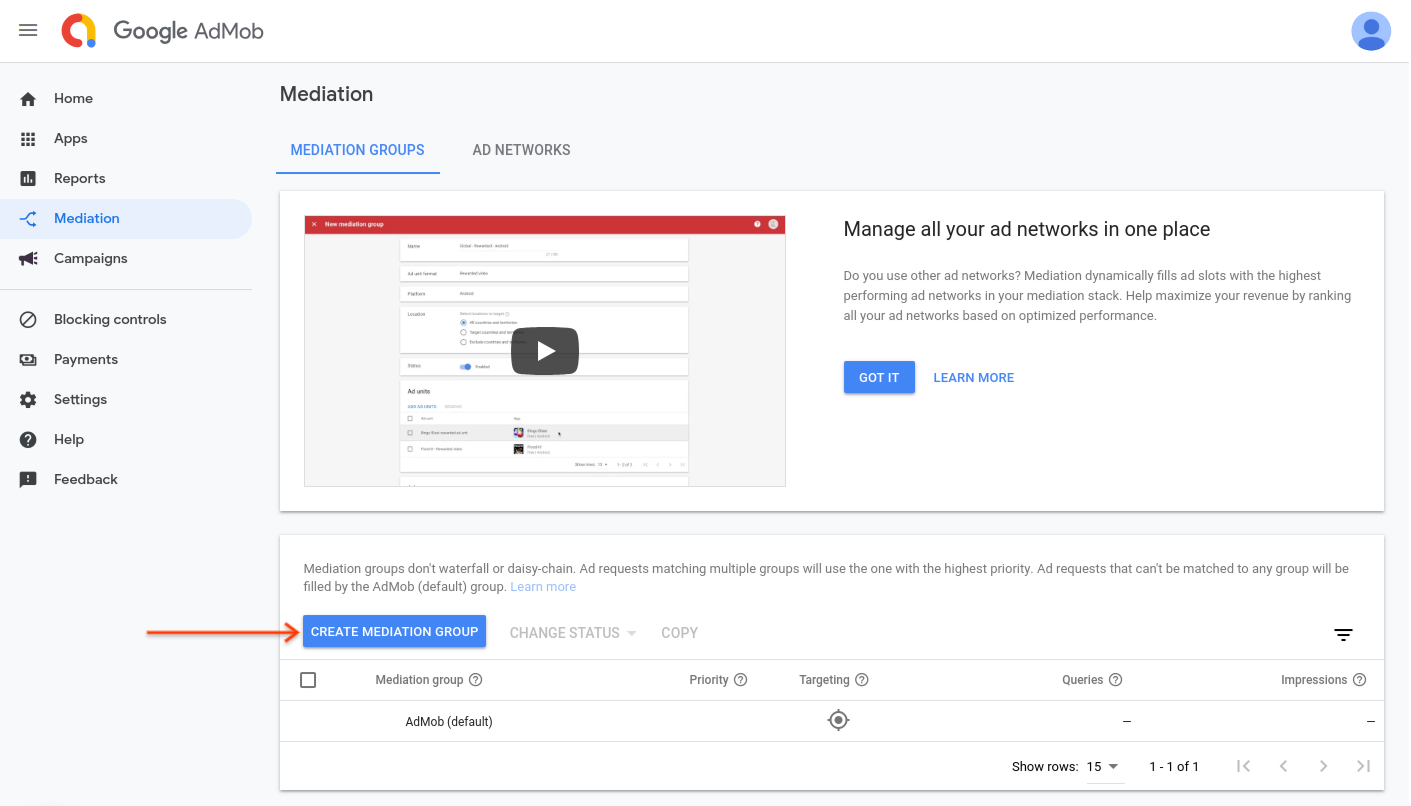
Masukkan format dan platform iklan Anda, lalu klik Lanjutkan.
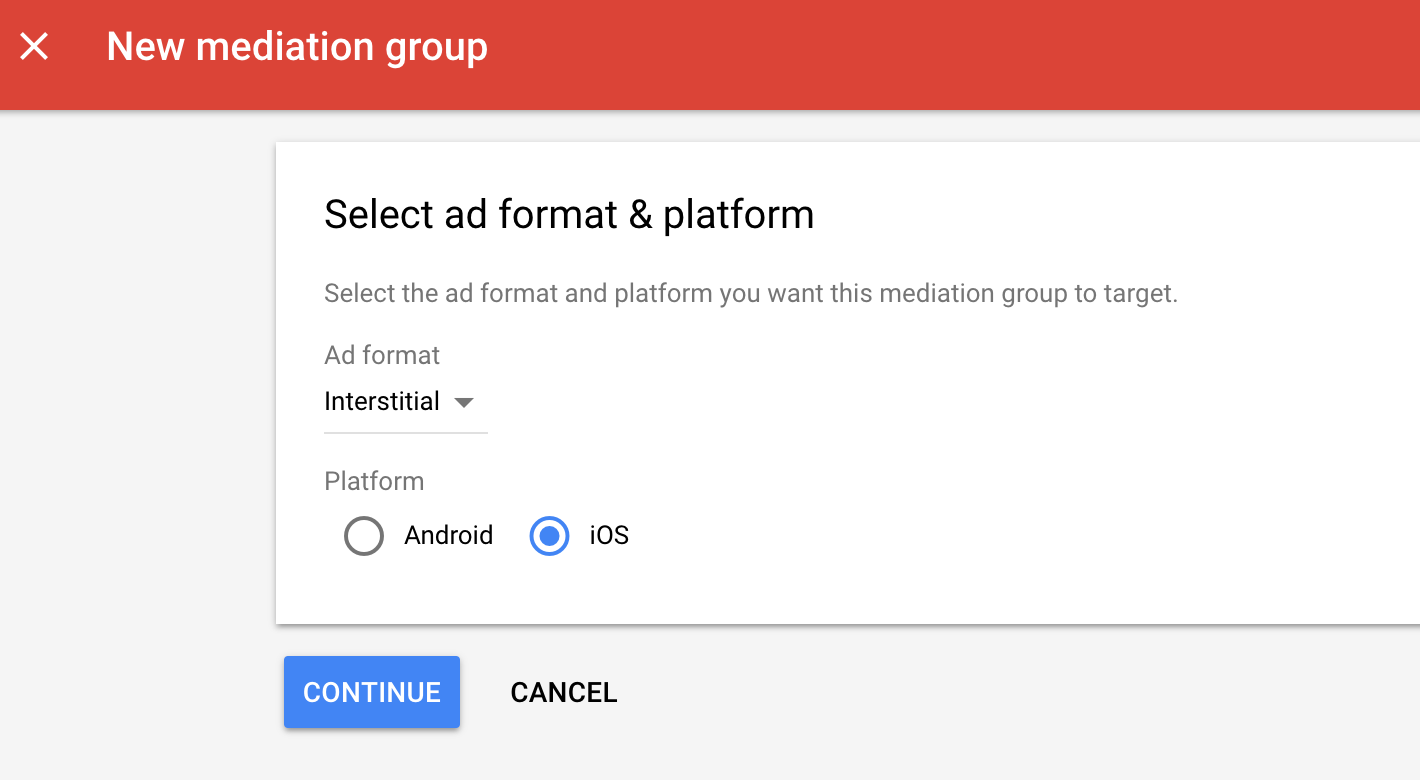
Beri nama grup mediasi Anda, lalu pilih lokasi yang akan ditargetkan. Selanjutnya, tetapkan status grup mediasi ke Diaktifkan, lalu klik Tambahkan Unit Iklan.
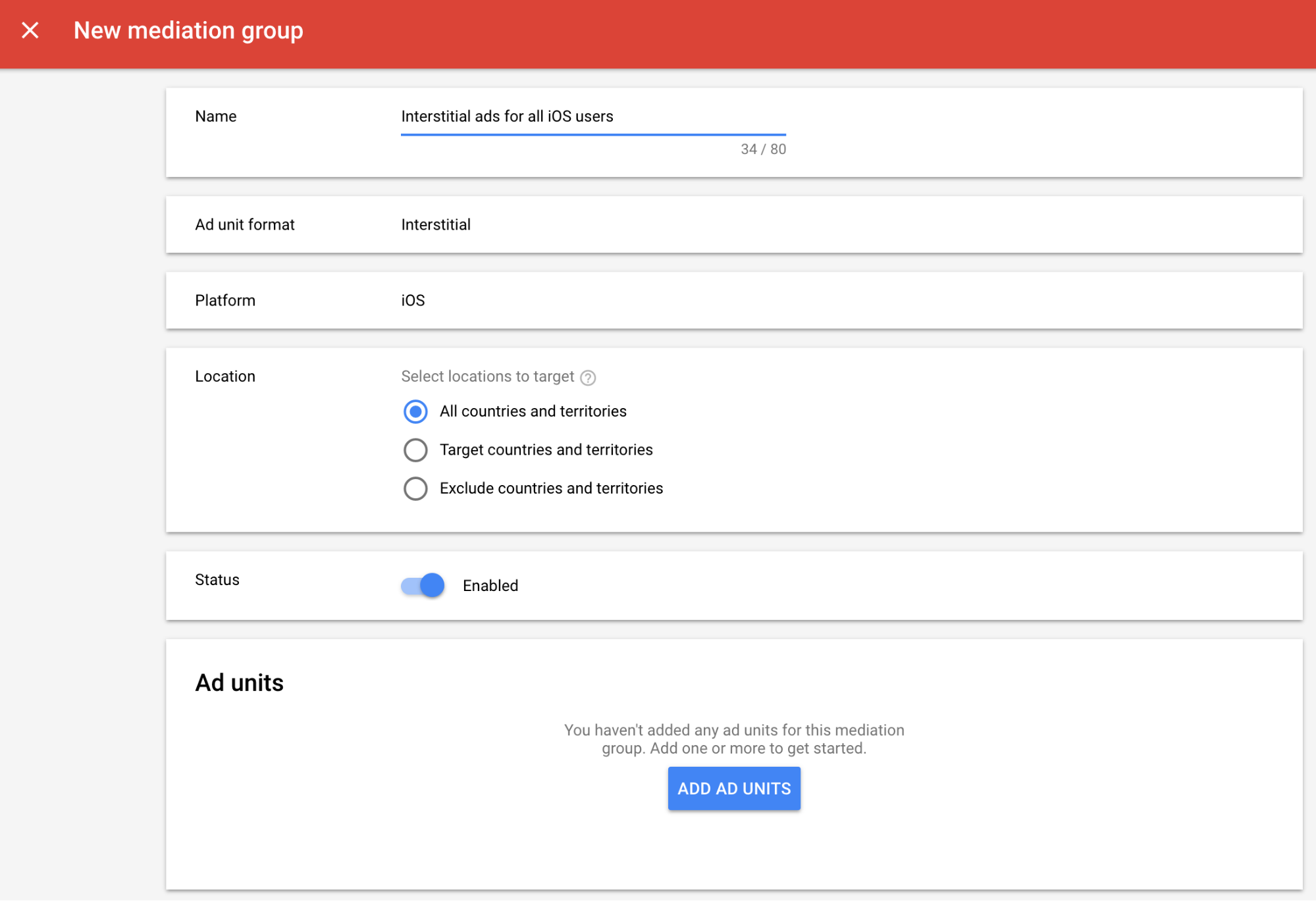
Kaitkan grup mediasi ini dengan satu atau beberapa unit iklan AdMob yang ada. Kemudian, klik Done.
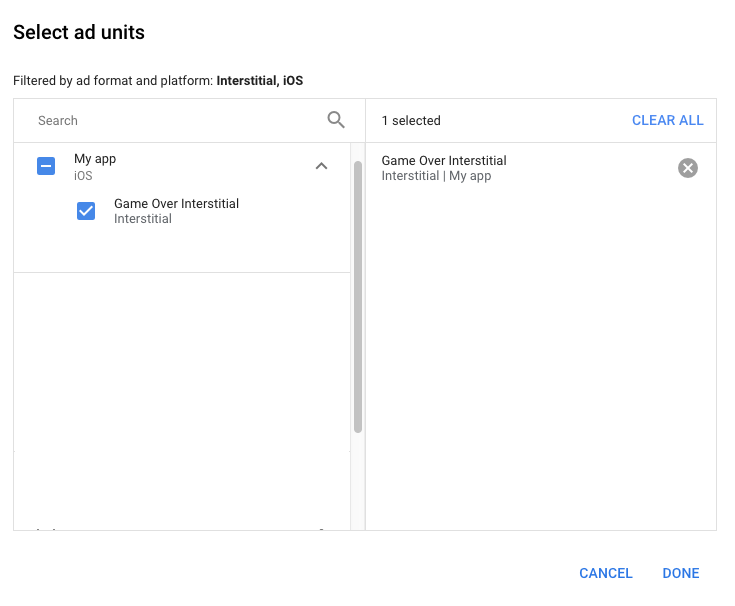
Sekarang Anda akan melihat kartu unit iklan yang diisi dengan unit iklan yang Anda pilih:
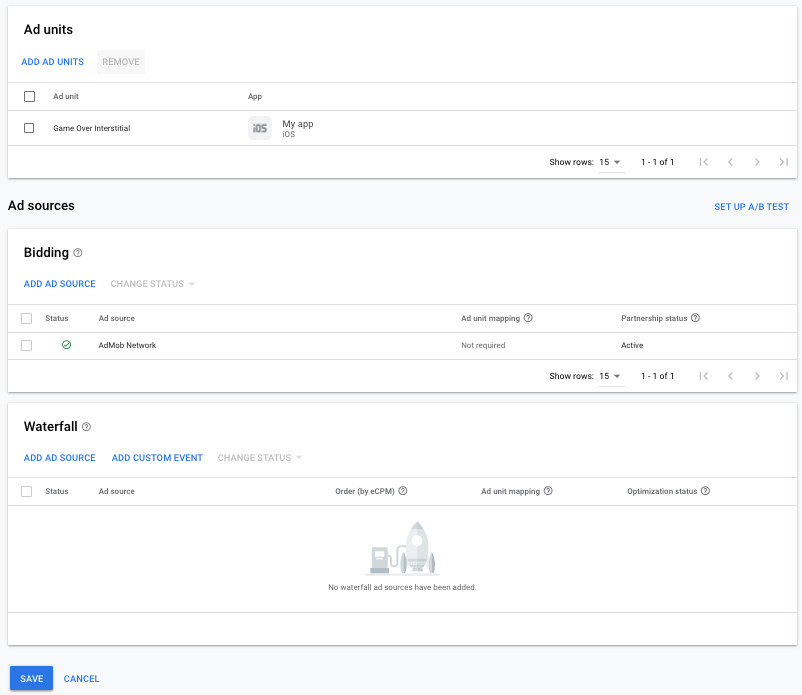
Menambahkan LINE Ads Network sebagai sumber iklan
Bidding
Di bagian Sumber Iklan, di kartu Bidding, pilih Tambahkan sumber iklan. Kemudian, pilih LINE Ads Network .Klik Cara menandatangani perjanjian kemitraan dan siapkan kemitraan bidding dengan LINE Ads Network.
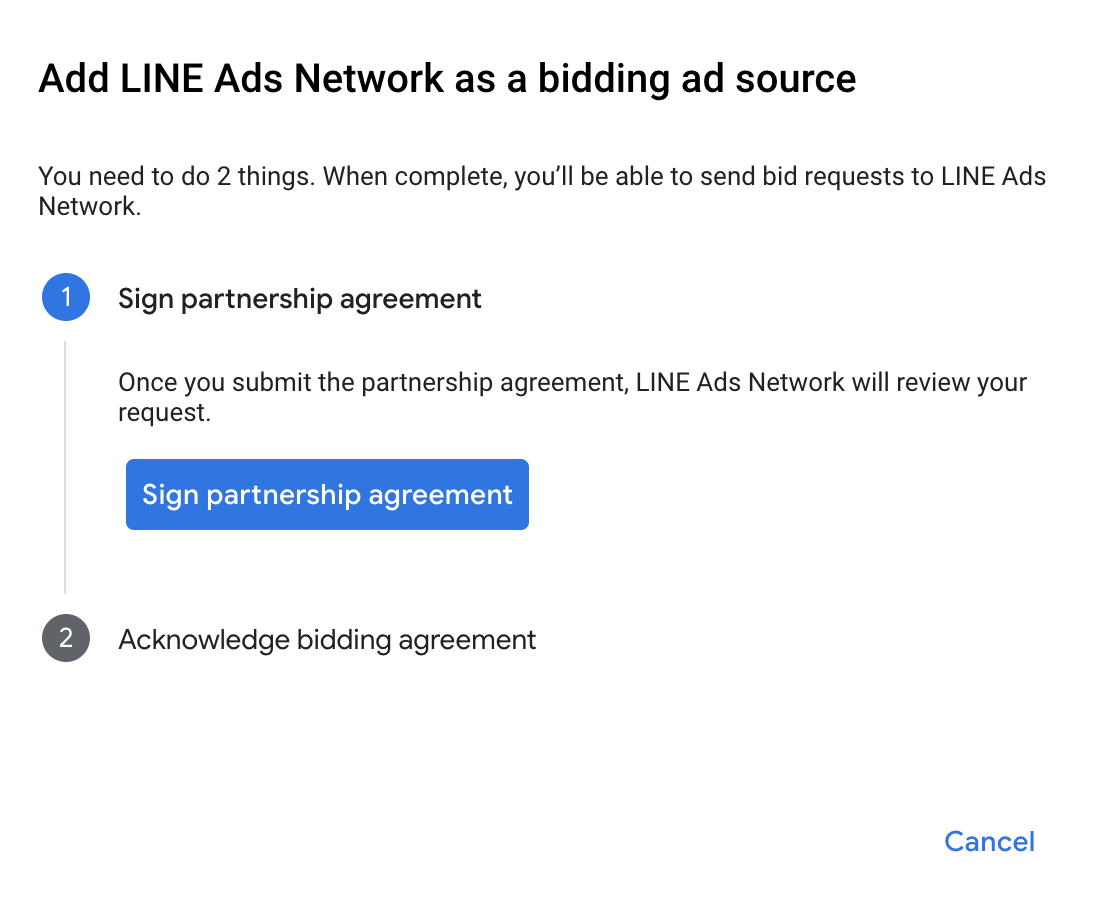
Klik Pahami & setujui, lalu klik Lanjutkan.
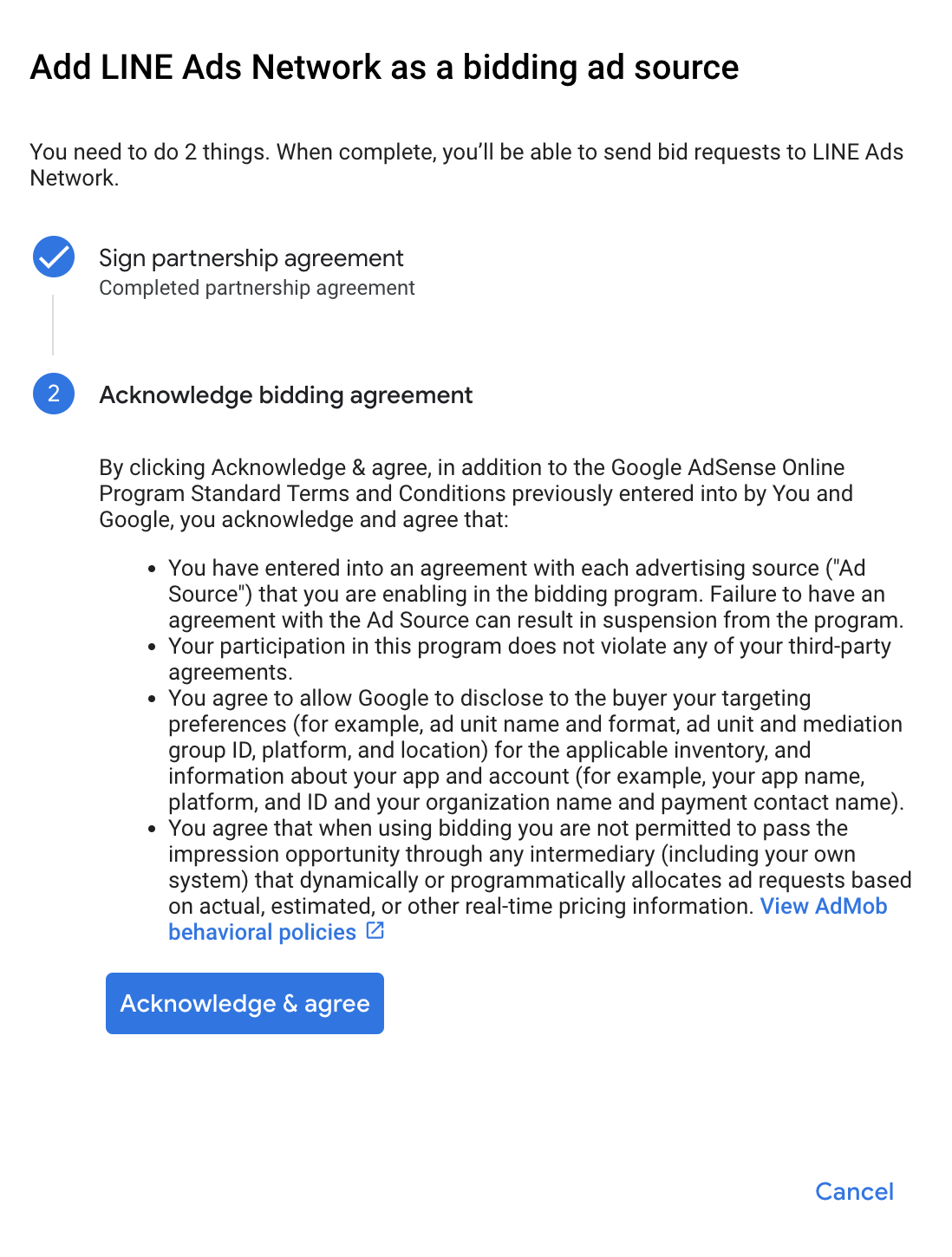
Jika sudah memiliki pemetaan untuk Jaringan Iklan LINE, Anda dapat memilihnya. Jika tidak, klik Tambahkan pemetaan.
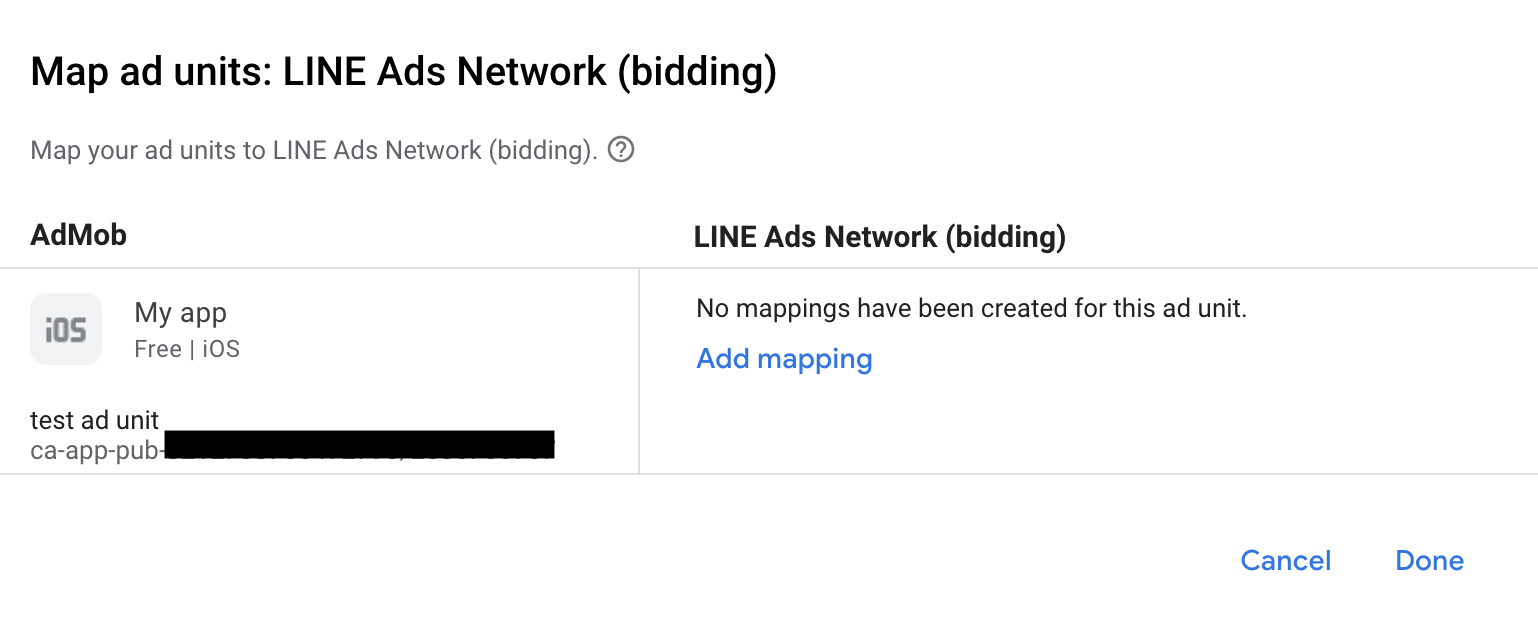
Selanjutnya, masukkan ID Aplikasi dan ID Slot yang diperoleh di bagian sebelumnya. Kemudian, klik Selesai.
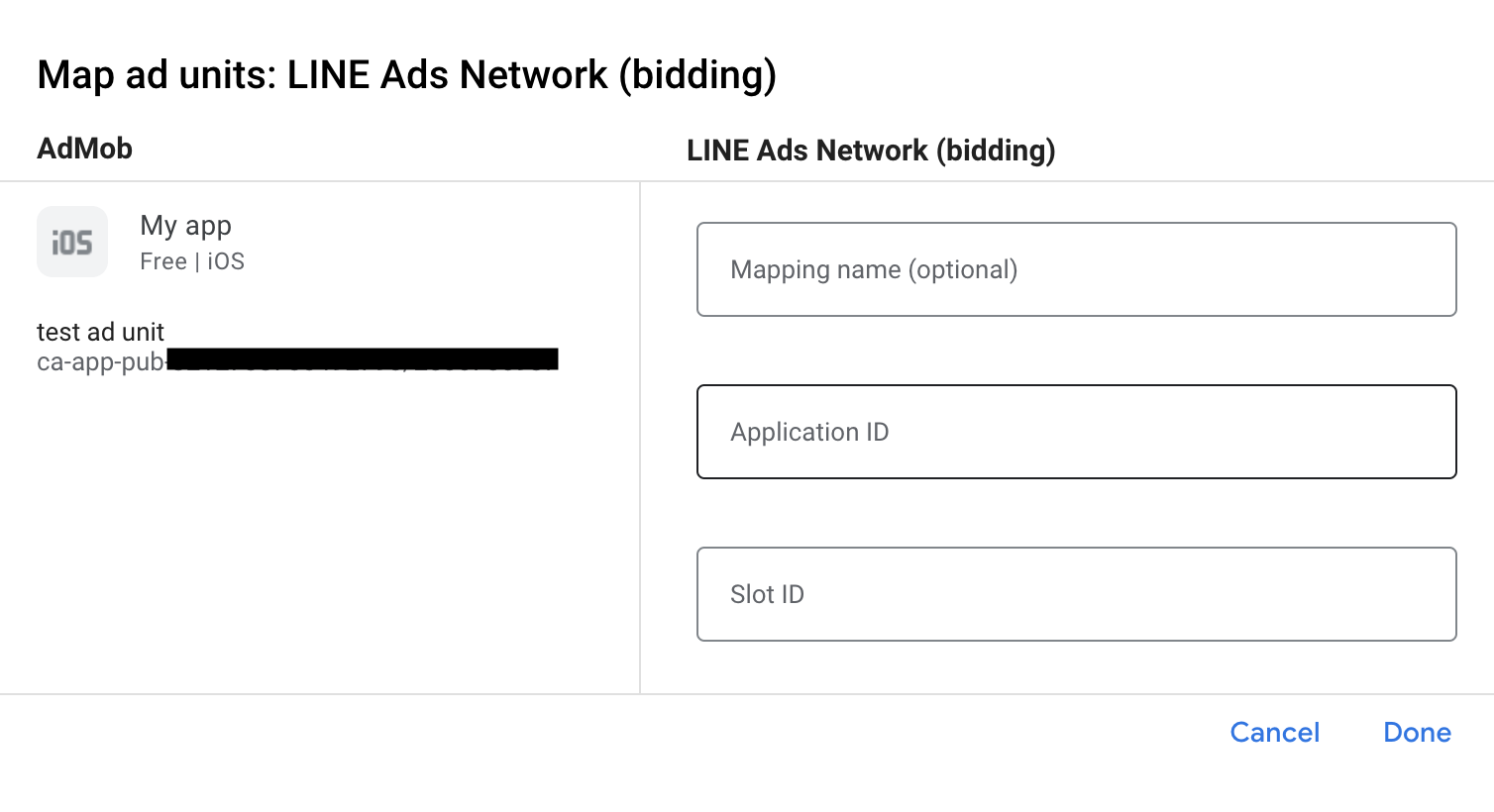
Air Terjun
Di bagian Waterfall pada bagian Sumber Iklan, pilih Tambahkan Sumber Iklan.
Pilih Jaringan Iklan LINE dan aktifkan tombol Optimalkan. Masukkan Nama login dan Sandi yang diperoleh di bagian sebelumnya untuk menyiapkan pengoptimalan sumber iklan bagi LINE Ads Network. Kemudian, masukkan nilai eCPM untuk LINE Ads Network, lalu klik Lanjutkan.
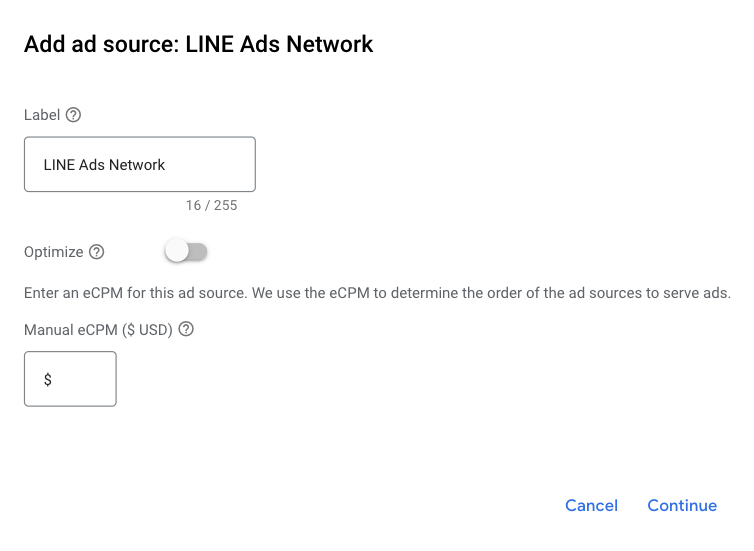
Jika sudah memiliki pemetaan untuk Jaringan Iklan LINE, Anda dapat memilihnya. Jika tidak, klik Tambahkan pemetaan.
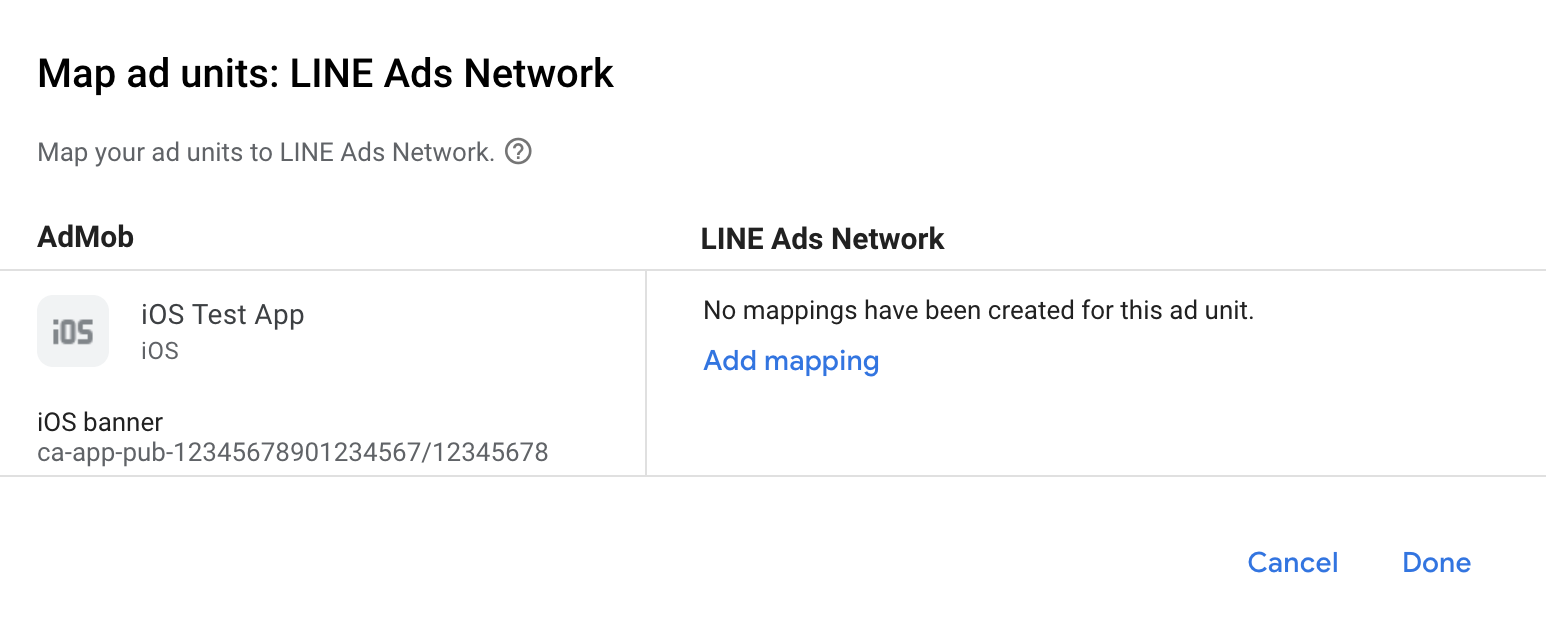
Selanjutnya, masukkan ID Aplikasi dan ID Slot yang diperoleh di bagian sebelumnya. Kemudian, klik Selesai.
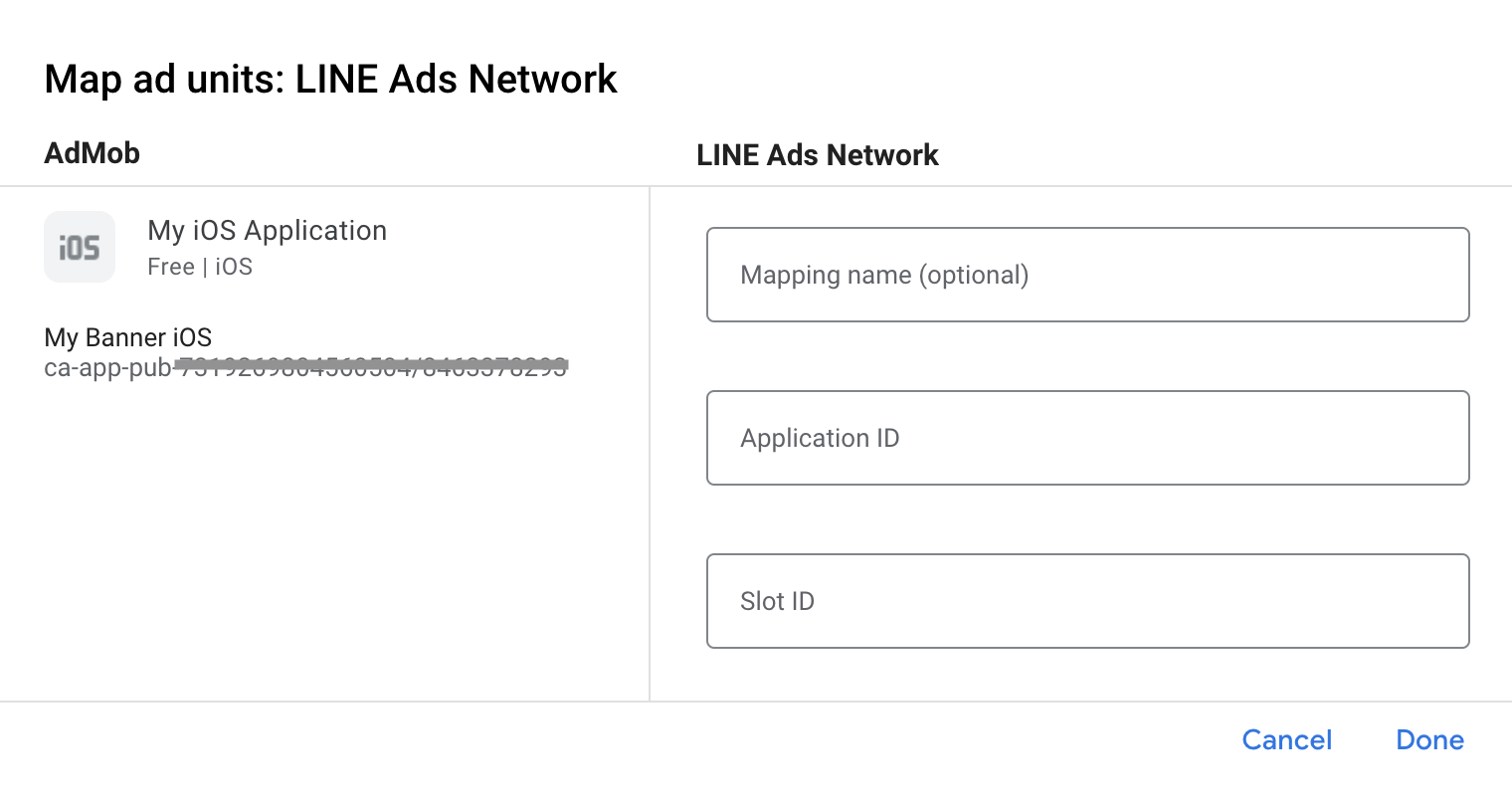
Langkah 3: Impor LINE Ads Network SDK dan Adaptor
Menggunakan CocoaPods (direkomendasikan)
Tambahkan baris berikut ke Podfile project Anda:
pod 'GoogleMobileAdsMediationLine'
Dari command line, jalankan:
pod install --repo-updateIntegrasi manual
- Download LINE Ads Network SDK versi terbaru dan tautkan
FiveAd.frameworkdi project Anda. - Download versi terbaru adaptor LINE Ads Network dari link download di Log Perubahan dan tautkan
LineAdapter.frameworkdi project Anda.
Langkah 4: Tambahkan kode yang diperlukan
Integrasi SKAdNetwork
Ikuti dokumentasi
LINE Ads Network
untuk menambahkan ID SKAdNetwork ke file Info.plist project Anda.
Langkah 5: Uji penerapan Anda
Mengaktifkan iklan percobaan
Pastikan Anda mendaftarkan perangkat pengujian untuk AdMob.
Adaptor Jaringan Iklan LINE berisi metode helper untuk mengaktifkan mode pengujian untuk Jaringan Iklan LINE. Anda harus menyetel opsi ini sebelum Anda melakukan inisialisasi Google Mobile Ads SDK untuk memastikan opsi tersebut diteruskan dengan benar ke LINE Ads Network SDK.
Swift
import LineAdapter
// ...
GADMediationAdapterLine.testMode = true
Objective-C
#import <LineAdapter/LineAdapter.h>
// ...
GADMediationAdapterLine.testMode = YES;
Memverifikasi iklan percobaan
Untuk memverifikasi bahwa Anda menerima iklan percobaan dari LINE Ads Network, aktifkan pengujian sumber iklan tunggal di pemeriksa iklan menggunakan sumber iklan LINE Ads Network (Waterfall).
Langkah opsional
Parameter khusus jaringan
Adaptor LINE Ads Network mendukung parameter permintaan tambahan yang dapat
diteruskan ke adaptor menggunakan class GADMediationAdapterLineExtras. Class
ini mencakup properti berikut:
adAudio- Menentukan status awal suara default iklan banner, interstisial, dan rewarded.
Berikut adalah contoh kode cara membuat permintaan iklan yang menetapkan parameter ini:
Swift
import LineAdapter
// ...
let request = GADRequest()
let extras = GADMediationAdapterLineExtras()
extras.adAudio = GADMediationAdapterLineAdAudio.unmuted
// ...
request.register(extras)
Objective-C
#import <LineAdapter/LineAdapter.h>
// ...
GADRequest *request = [GADRequest request];
GADMediationAdapterLineExtras *extras = [[GADMediationAdapterLineExtras alloc] init];
extras.adAudio = GADMediationAdapterLineAdAudioUnmuted;
// ...
[request registerAdNetworkExtras:extras];
Menggunakan iklan native
Rendering iklan
Adaptor LINE Ads Network mengisi
Deskripsi kolom lanjutan iklan native
berikut untuk
GADNativeAd.
| Kolom | Aset yang selalu disertakan oleh adaptor LINE Ads Network |
|---|---|
| Judul | |
| Gambar | |
| Isi | |
| Ikon aplikasi | 1 |
| Pesan ajakan (CTA) | |
| Rating bintang | |
| Toko | |
| Harga |
1 Untuk iklan native, LINE Ads Network SDK tidak menyediakan aset ikon aplikasi. Sebagai gantinya, adaptor LINE Ads Network mengisi ikon aplikasi dengan gambar transparan.
Kode error
Jika adaptor gagal menerima iklan dari LINE Ads Network, Anda dapat memeriksa
error yang mendasarinya dari respons iklan menggunakan
GADResponseInfo.adNetworkInfoArray
di bawah class berikut:
GADMediationAdapterLine
Berikut adalah kode dan pesan yang menyertainya yang ditampilkan oleh adaptor Jaringan Iklan LINE saat iklan gagal dimuat:
| Kode error | Domain | Alasan |
|---|---|---|
| 1-10 | Dikirim oleh LINE Ads Network SDK | LINE Ads Network SDK menampilkan error khusus SDK. Lihat dokumentasi LINE Ads Network untuk mengetahui detail selengkapnya. |
| 101 | com.google.ads.mediation.line | Parameter server tidak valid (mis. ID Aplikasi atau ID Slot tidak ada). |
| 102 | com.google.ads.mediation.line | Ukuran iklan yang diminta tidak sesuai dengan ukuran iklan banner yang didukung LINE Ads Network. |
| 103 | com.google.ads.mediation.line | Gagal memuat aset gambar ikon informasi di iklan native. |
Log Perubahan Adaptor Mediasi LINE iOS
Versi 2.9.20250930.0
- Kompatibilitas yang terverifikasi dengan FiveAd SDK versi 2.9.20250930.
Dibuat dan diuji dengan:
- Google Mobile Ads SDK versi 12.12.0.
- SDK FiveAd versi 2.9.20250930.
Versi 2.9.20250912.0
- Adaptor kini melakukan inisialisasi FiveAd SDK sebelum setiap permintaan iklan.
- Kompatibilitas terverifikasi dengan FiveAd SDK versi 2.9.20250912.
Dibuat dan diuji dengan:
- Google Mobile Ads SDK versi 12.11.0.
- FiveAd SDK versi 2.9.20250912.
Versi 2.9.20250512.0
- Sekarang memerlukan iOS versi 13.0 minimum.
- Kompatibilitas terverifikasi dengan FiveAd SDK versi 2.9.20250512.
Dibuat dan diuji dengan:
- Google Mobile Ads SDK versi 12.4.0.
- FiveAd SDK versi 2.9.20250512.
Versi 2.9.20241106.3
- Memperbaiki masalah saat
GADMediationAdapterLine.hbukan header publik. - Mengaktifkan tanda
-fobjc-arcdan-fstack-protector-all. - Menghapus verifikasi ukuran iklan banner untuk bidding setelah pemuatan berhasil.
- Iklan banner waterfall akan terus memeriksa ukuran iklan banner setelah berhasil dimuat.
Dibuat dan diuji dengan:
- Google Mobile Ads SDK versi 12.2.0.
- FiveAd SDK versi 2.9.20241106.
Versi 2.9.20241106.2
- Menambahkan properti
GADMediationAdapterLine.testModeuntuk menunjukkan apakah FiveAd SDK harus diinisialisasi dalam mode pengujian. Flag ini harus disetel sebelum melakukan inisialisasi Google Mobile Ads SDK. - Menghapus pemeriksaan status inisialisasi FiveAd SDK sebelum menginisialisasi FiveAd SDK.
- Menghapus pemeriksaan status iklan native yang tidak digunakan lagi sebelum mendownload aset iklan native.
- Sekarang memerlukan Google Mobile Ads SDK versi 12.0.0 atau yang lebih tinggi.
Dibuat dan diuji dengan:
- Google Mobile Ads SDK versi 12.0.0.
- FiveAd SDK versi 2.9.20241106.
Versi 2.9.20241106.1
- Memperbarui adaptor untuk menggunakan API pemuatan iklan terbaru untuk iklan banner bidding.
- Memperbaiki masalah yang mencegah peristiwa iklan diteruskan dengan benar untuk iklan interstisial bidding.
Dibuat dan diuji dengan:
- Google Mobile Ads SDK versi 11.12.0.
- FiveAd SDK versi 2.9.20241106.
Versi 2.9.20241106.0
- Kompatibilitas terverifikasi dengan FiveAd SDK versi 2.9.20241106.
Dibuat dan diuji dengan:
- Google Mobile Ads SDK versi 11.12.0.
- FiveAd SDK versi 2.9.20241106.
Versi 2.8.20240827.1
- Memperbarui
CFBundleShortVersionStringagar memiliki tiga komponen, bukan empat.
Dibuat dan diuji dengan:
- Google Mobile Ads SDK versi 11.10.0.
- FiveAd SDK versi 2.8.20240827.
Versi 2.8.20240827.0
- Kompatibilitas terverifikasi dengan FiveAd SDK versi 2.8.20240827.
- Menambahkan dukungan bidding untuk format iklan banner, interstisial, reward, dan native.
Dibuat dan diuji dengan:
- Google Mobile Ads SDK versi 11.8.0.
- FiveAd SDK versi 2.8.20240827.
Versi 2.8.20240612.0
- Menambahkan kontrol audio untuk iklan native melalui GADVideoOptions.
- Kompatibilitas yang terverifikasi dengan FiveAd SDK versi 2.8.20240612.
Dibuat dan diuji dengan:
- Google Mobile Ads SDK versi 11.5.0.
- FiveAd SDK versi 2.8.20240612.
Versi 2.7.20240411.0
- Kompatibilitas terverifikasi dengan FiveAd SDK versi 2.7.20240411.
Dibuat dan diuji dengan:
- Google Mobile Ads SDK versi 11.3.0.
- FiveAd SDK versi 2.7.20240411.
Versi 2.7.20240318.0
- Kompatibilitas terverifikasi dengan FiveAd SDK versi 2.7.20240318.
Dibuat dan diuji dengan:
- Google Mobile Ads SDK versi 11.2.0.
- FiveAd SDK versi 2.7.20240318.
Versi 2.7.20240214.1
- Sekarang memerlukan versi iOS minimum 12.0.
- Sekarang memerlukan Google Mobile Ads SDK versi 11.0 atau yang lebih tinggi.
- Menyertakan
Info.plistdalam framework diLineAdapter.xcframework.
Dibuat dan diuji dengan:
- Google Mobile Ads SDK versi 11.0.1.
- FiveAd SDK versi 2.7.20240214.
Versi 2.7.20240214.0
- Kompatibilitas terverifikasi dengan FiveAd SDK versi 2.7.20240214.
Dibuat dan diuji dengan:
- Google Mobile Ads SDK versi 11.0.1.
- FiveAd SDK versi 2.7.20240214.
Versi 2.7.20240126.0
- Kompatibilitas yang terverifikasi dengan FiveAd SDK versi 2.7.20240126.
- Memperbarui implementasi adaptor dengan protokol delegasi baru FiveAd SDK.
Dibuat dan diuji dengan:
- Google Mobile Ads SDK versi 10.14.0.
- FiveAd SDK versi 2.7.20240126.
Versi 2.7.20231115.0
- Kompatibilitas terverifikasi dengan FiveAd SDK versi 2.7.20231115.
- Menyertakan header
GADMediationAdapterLineExtrasdalam modulemap.
Dibuat dan diuji dengan:
- Google Mobile Ads SDK versi 10.14.0.
- FiveAd SDK versi 2.7.20231115.
Versi 2.6.20230609.1
- Menambahkan
GADMediationAdapterLineAudioStateuntuk mengelola status audio awal iklan banner, interstisial, dan reward saat pertama kali ditampilkan.
Dibuat dan diuji dengan:
- Google Mobile Ads SDK versi 10.14.0.
- FiveAd SDK versi 2.6.20230609.
Versi 2.6.20230609.0
- Rilis awal!
- Menambahkan dukungan waterfall untuk format iklan banner, interstisial, reward, dan native.
- Kompatibilitas terverifikasi dengan FiveAd SDK versi 2.6.20230609.
Dibuat dan diuji dengan:
- Google Mobile Ads SDK versi 10.9.0.
- FiveAd SDK versi 2.6.20230609.
